 五年级上册信息技术教案 (1)
五年级上册信息技术教案 (1)
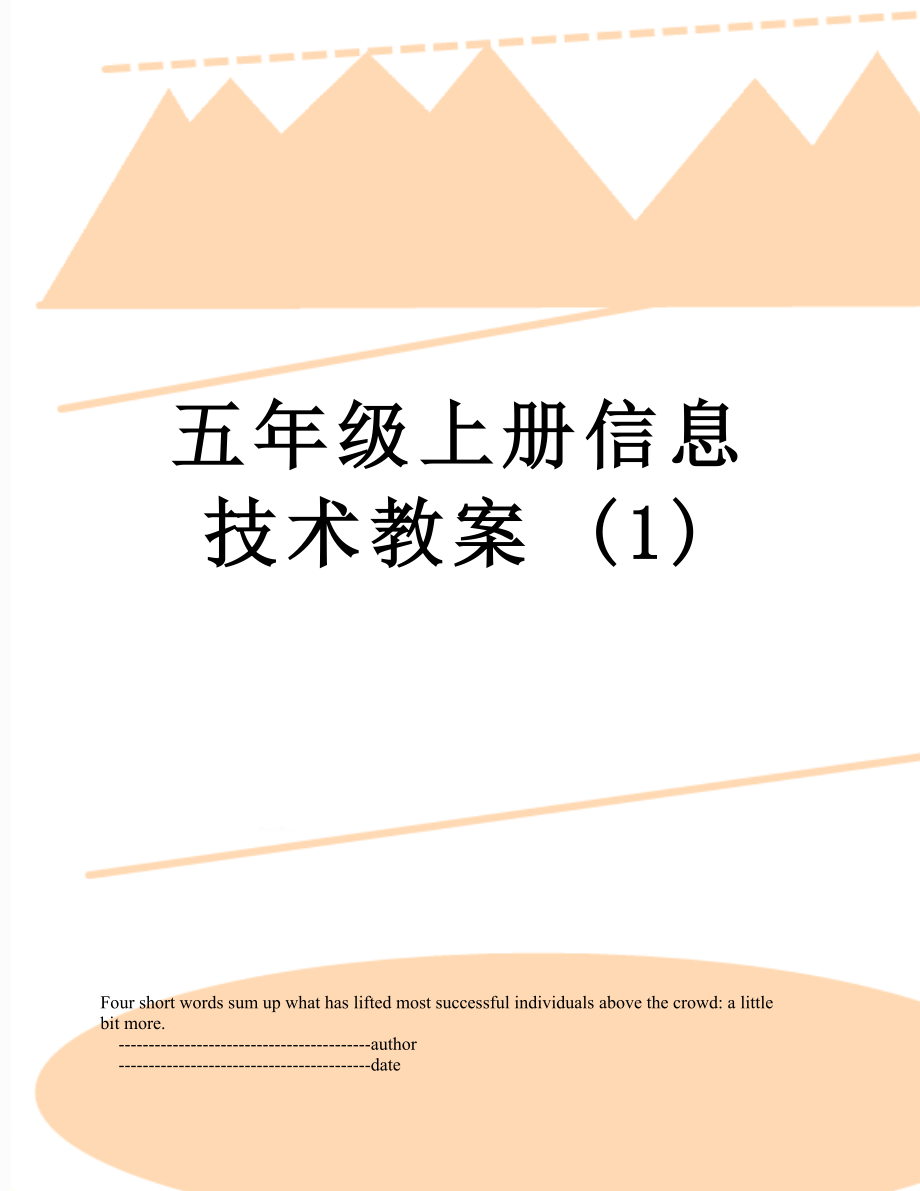


《五年级上册信息技术教案 (1)》由会员分享,可在线阅读,更多相关《五年级上册信息技术教案 (1)(106页珍藏版)》请在装配图网上搜索。
1、Four short words sum up what has lifted most successful individuals above the crowd: a little bit more. ------------------------------------------author ------------------------------------------date 五年级上册信息技术教案 (1) 第一课 认识新朋友 第一课 认识新朋友 教学目标 1、 了解计算机的组成; 2、 了解计算机的功用; 3、 学会如何开启、关闭
2、计算机; 4、 学会鼠标的操作. 教学重点 学会鼠标的操作 教学难点 学会鼠标的操作 教学过程 一、欣赏图片,导入新课 欣赏教师收集的各种计算机图片,说说你所见到过的计算机是什么样的。 二、讲授新课 (一)计算机的组成 师:一台常见的计算机,它是由哪几个部分组成的呢? 学生回答; 教师:常见的计算机有四大部分组成,它们是:主机、显示器、键盘和鼠标。 那么这些部分有什么功用呢? 指名学生回答,教师小结。 除了主机、显示器、键盘和鼠标,其实计算机还有很多辅助设备,你知道有哪些吗? 指名学生回答,教师小结 (二)计算机的用途 投影展示计算机的用途。 教师激励学
3、生:计算机已经走进了我们的生活,成为人们学习、生活、工作的重要工具。我们应该从现在做起,努力学习信息技术知识,掌握应用计算机的本领。 (三)启动计算机 教师:计算机是一种电器设备,只有连接电源才能工作。在显示器和主机上都有电源开关,启动计算机时要先打开显示器再开主机。 投影展示启动计算计的图片。 教师:计算机电源打开后,需要一定的启动时间才能进入正常的工作状态,这时显示的整个界面叫做“桌面”。 教师引导学生观察:计算机的“桌面”上都有什么? 指名学生回答,教师小结。 (四)鼠标的操作 1、认识鼠标 2、鼠标的操作 鼠标有六种基本操作:移动、指向、拖动、单击、双击、右击。
4、投影展示鼠标的操作。 3、作品欣赏 (五)关闭计算机 (六)计算机的使用规范 三、授课完毕,课程总结 本节课主要讲了四个知识点: 1、 了解计算机的组成; 2、 了解计算机的功用; 3、 学会如何开启、关闭计算机; 4、 学会鼠标的操作. 四、课堂作业 (1)试着打开“我的文档”,查看里面的内容。 (2)开启和关闭计算机。 教学反思:学生以前只是看到过别人使用计算机,今天能自己亲自使用计算机,兴趣特高,教师应相机对学生进行相应的信息技术教育。 第二课 和新朋友做游戏 教学目标 1、 练习鼠标的操作; 2、 学习查看作品欣赏; 3、 学习窗口的
5、操作; 4、 培养学生的信息素养。 教学重点 学会窗口的操作 教学难点 学会窗口的操作 教学过程 一、游戏引入新课: 指导学生分别进入“废品回收小专家”和“接鸡蛋”游戏,鼓励学生动手练习鼠标, 同时仔细观察游戏窗口。 二、新课讲授: (一)玩游戏: 师:刚才我们找到了电脑里的“废品回收小专家”这个游戏,根据游戏规则开始了游戏,大家一定注意到了,这个游戏打开后,窗口并没有占满整个桌面,怎样把窗口放大,使游戏画面更清晰? 生答(师引导生观察窗口标题栏,鼓励生动手操作尝试) 总结归纳: 1、 最小化按钮:单击后,窗口将会缩到最小,放在“任务栏”中。 2、 最大化按
6、钮:单击后,窗口会放大到全屏幕。这时最大化按钮会变成还原按钮。 3、 还原按钮:单击后,窗口会还原到原来的大小,这时还原按钮又会变成最大化按钮。 4、 关闭按钮:单击后,窗口将会关闭。 (二)动手又动脑: 师:打开“接鸡蛋”这个游戏后,窗口呈全屏幕出现,没有标题栏,怎样退出游戏呢? 生尝试操作,寻找方法。 师总结“ESC”退出键的使用,作用于游戏的中断退出。 学生讨论反馈:刚刚的游戏,主要练习了鼠标的哪些操作? (三)作品欣赏: 1、欣赏“绚丽多彩的海底植物” 师:打开“美丽世界”文件夹中的文件“绚丽的海洋植物”,看看文章共介绍了几种海洋植物,分别是什么?想想看不全文
7、件的全部内容,怎样解决? 提示:滚动条的使用 2、看“新闻” 师:在“美丽世界”文件夹中,有一个“我们爱科学”文件夹,里面有三篇分别叫“新闻1”“新闻2”和“新闻3”的文字作品,分别介绍了三项科技成果。三篇新闻稿的内容是什么?分别进行浏览。 提示:可以同时打开多个窗口,标题栏为蓝色的窗口是“活动窗口”,表示计算机正在工作的窗口。 生尝试切换窗口。 三、思考与练习: 1、什么时候会出现滚动条?如何正确使用它? 2、除了使用任务栏中的按钮,还可以使用什么方法进行窗口之间的切换? 教学反思:电脑游戏对小学生有非常大的吸引力,通过游戏式教学可以让学生快速掌握
8、有关的信息技术基本操作技能。 第三课 小红帽穿上五彩衣 教学目的与要求 (1)学会进入与正常退出Windows的“画图”窗口。 (2)认识Windows“画图”窗口的组成。 (3)初步认识绘图工具箱。 课时:1课时 教学重点与难点 Windows“画图”窗口特有的组成。 教学准备 计算机图画。 教学过程 一、引入 为迎接家长会,学校举办了计算机绘画比赛,巍巍参加了这次比赛。瞧!下面就是杨雨晴画的一幅图画。(演示图画) 图上画了些什么呀?用计算机画图的软件有很多,为巍巍使用的是Windows里的“画图”程序。我们今天就来认识这个“画图”程序
9、。 出示课题:认识“画图”(板书) 二、新授 你们知道怎样来启动这个程序吗?下面请同学们看老师是怎样操作的? 1.启动“画图”程序 步骤:在启动Windows后,单击“开始”按钮,鼠标指针依次指向“程序(P)” “附件”,单击“画图”命令。(师演示) 这时屏幕上就出现了“画图”程序的窗口。 学生操作:启动“画图”程序(师巡视) 2.认识“画图”窗口 “画图”窗口除了有标题栏、菜单栏、状态栏外,还有一些特有的组成部分。 (1)画图区 在这个窗口中,有一大块空白区域,这就是用来画画的地方,我们把它叫做“画图区”。 (2)工具箱 画画当然需要很多工具,在画图区的左边有一个工
10、具箱,里面有橡皮、铅笔、喷枪、直线等16种绘图工具,这么多工具怎样来记呢?不要着急,把鼠标移到其中一个工具按钮上,停留几秒钟,你会发现什么?(出现此按钮的提示)而且形象化的按钮本身也能帮助记忆。 那么我们怎样来选择这些工具呢?下面老师就以“直线”工具为例。 方法:单击工具箱中的“直线”工具按钮,“直线”工具按钮立即凹下去,这表示已经选定了“直线”工具,使用它就可以到画图区去画直线了。 [试一试] 认识工具箱中的不同工具,并试着分别选定工具箱中的“多边形”、“喷枪”、“矩形”工具。(学生操作) (3)工具状态选择器 不知道同学们有没有发现,选定不同的工具时,在工具箱的底部分别出现了不
11、同的选择,我们把它叫做“工具状态选择器”。它是用来确定所选定的工具的类型、大小、范围的。(师演示) (4)颜料盒 一幅好的图画当然少不了色彩,你们知道选择颜色的地方吗?(在画图区的下面)我们把它称为颜料盒。使用时只需把鼠标指针移到你要选用的颜色上,单击就可以了。 3.退出“画图”程序 如果我不想画画了,那怎样来退出这个“画图”程序呢? 方法:单击“文件(F)”菜单,出现下拉菜单后,找到“退出(X)”命令,单击它。(师演示) 如果还没有保存画好或修改过的图形,则在退出“画图”程序时,屏幕上会出现一个对话框。这时,如果单击“是(Y)”按钮,则保存图形后再退出;如果单击“否(N)”按钮,
12、则不保存图形就退出;如果单击“取消”按钮,则不退出“画图”程序。 [练一练] 练习启动和退出“画图”程序。 教师巡视。 [读一读] 请同学们把书上的“读一读”看一下,看完以后告诉老师,你知道了什么? 4.练习 (1)说说启动“画图”程序的方法。 (2)说说工具箱中有些什么工具。 三、小结今天我们初步认识了“画图”程序,学会了怎样进入与正常退出Windows的“画图”窗口,以后我们再来进一步学习“画图”程序的使用。 教学反思:小孩子本来就喜欢涂鸦,但现在大部分家长怕孩子弄脏房子和家具什么的,总不让孩子做这事,现在可以在电脑上涂鸦了,孩子们真是高兴极了。 第四课
13、 森林小木屋—小红帽的外婆家 教学目标: 1、学习使用“刷子”“喷枪”工具。 2、学习使用“直线”“矩形”“椭圆”工具绘制规则图形。 3、圆角矩形、椭圆和多边形工具的使用编辑颜色、取色和彩色橡皮工具。 4、学会作品保存。 5、培养学生的审美情趣。 教学重点: 1、用刷子、喷枪等绘制图形。 2、熟练使用各种绘图工具,绘制各种规则图形。 教学难点: 作品保存时的路径问题。 教学过程: 一、新建文件和保存文件 启动“画图” 单击“文件”-“新建” 单击“文件”-“保存” 二、画大树——使用不同形状的“刷子” 用刷子画树干和树冠的边线。 注
14、意事项:当用刷子画好边线后,就要填充颜色了,经常会发生颜色溢出的情形,我时可用撤销工具进行撤销,然后用放大镜放大边线,找到“缺口”,用刷子或铅笔工具将“缺口”封闭,然后再进行填充。 三、画天上的白云和草地。 可用喷枪工具。 四、用直线和矩形工具画小木屋。 点取工具,在画布上点按后拖动鼠标。 注意选取不同的粗细的线。 五、椭圆工具画出炊烟 注意:要画出正方形和正圆以及很“直”的直线,就必须按住“shift”后,再使用相应的工具。 六、给小木屋装饰漂亮的颜色。 注意事项:当用刷子画好边线后,就要填充颜色了,经常会发生颜色溢出的情形,我时可用撤销工具进行撤销,然后用
15、放大镜放大边线,找到“缺口”,用刷子或铅笔工具将“缺口”封闭,然后再进行填充。 七、练习:P29页书上图形 八、作业:登录岳塘区第一完全小学网站 下载关于绘画的小游戏。 教学反思:学生学会了一些基本的画图技能后,总想和其他同学比比。 第五课 十个手指键盘找家 教学目标 1、了解键盘布局结构,掌握键盘基准键位分布。 2、正确掌握击键的姿势和指法,掌握空格键的使用方法,养成两手击键操作的良好习惯。 3、培养学生养成正确的键盘操作习惯。 重点和难点 1、重点:明确键盘的布局结构和键位,正确掌握的击键姿势和指法。能够比较熟练的完成基准键位的
16、操作。 2、难点:掌握正确的击键方法。 教学过程: 键盘与指法练习无论英文,数字,汉字,程序等外界信息,都主要是通过键盘传输给计算机,因此,了解键盘的结构和操作至关重要。 一、认识键盘(以104键盘为例)一个普通的键盘分为五个区:主键盘区,功能键区,编辑键区,小键盘区,指法灯区。 1、主键盘区:常用命令的输入,是使用频率最高的区域。 它包括: ①字母键A~Z 26个字母2) 数字键0~9。除此之外,与shift的键同时使用可以输入特殊字符。 ②Tab 定位键。多用于文字处理中的对齐操作。 ③Caps lock 大小写字母锁定键。默认为小写。 ④Shift 字母大
17、小写临时转换键,换挡键。 ⑤Ctrl alt 控制键,与其他键一起使用,多用于快捷键。 ⑥Enter 换行 ⑦空格 ⑧back space删除光标前的一个字符。 2、功能键 ESC退出 F1-F12根据具体操作系统或应用程序而定。 3、控制键区 也叫光标控制区【→】:光标右移键【←】:光标左移键【↑】:光标上移键【↓】:光标下移键【Insert】:插入键【Delete】:删除键。 【Home】:首键。 【End】:尾键。 【Page Up】:上翻页键。 【Page Down】:下翻页键。 4、小键盘区,也叫数字键区。数字键区左上方的【Num Lock】键可以定义小键盘是作
18、为数字键还是作为文字编辑操作时的控制键。 二、打字的基本知识 打字姿势正确的操作姿势有利用快速准确的输入且不易疲劳。 正确知识面向计算机坐在椅子上,全身放松,身体坐正,双手自然放在键盘之上,腰部挺直,上身微微前倾。 双脚的脚尖和脚跟自然垂落到地面上,无悬空,大腿自然平直,小腿与大腿之间的角度为近似90度的直角。 椅子高度与计算机键盘、显示器的放置高度适中。 眼睛距显示器的距离为30~40厘米2 各个手指的分工基本键ASDF JKL;分工(金山打字软件讲解) 读儿歌:P35页 打字姿势要牢记 身体坐端正,双脚要放平。上臂自然垂,肩膀要放松。 手腕要平直,手指弯一弯。指尖轻
19、击键,打字变轻松。 三、认识基本键位。 准备打字时,除拇指外其余的八个手指分别放在基本键上,拇指放在空格键上,十指分工,包键到指,分工明确。 四、练习方法 以金山打字软件为例首先练习各个基本键。 进入指法训练——字母健练习。 教师巡回检查指导,纠正坐姿、指法。 练习要求: 练习时,尽可能不要低头看键盘,如果对键盘不够熟悉,可以看着屏幕上“金山打字软件的屏幕界面,找到各个键的位置。 知识小辞典:为什么要保持正确的打字姿势? P38页 五、作业 访问岳塘区第一完全小学网站: 请大家下载打字练习软件,一共有三个,一个是打字王,一
20、个是机器猫打字,一个就是书上提到的“金山打字通”。在家里找时间进行练习。 教学反思:键盘上的键太多了,两只手好像有点忙不过来了,幸好前辈们想好了方法,这可要容易多了,不过还是认真学、认真练。 第六课 上天下海不忘回家 教学目标: 知识目标:了解键盘常用键位的组成,掌握三排字母键手指分工。 技能目标:能够启动指法训练程序初步完成指法操练,通过指法训练熟悉键盘的键位分布,正确进行三排字母键的指法练习。 情感目标:培养学生良好的坐姿及击键习惯,激发学生主动参与打字训练的兴趣。 重点和难点: 1、重点:掌握正确姿势,明确手指分工,熟悉键位分布,利用打
21、字训练软件提高学生指法操作的正确率。 2、难点:按正确的击键方法完成打字操作。 教学过程: 一、了解“键盘指法分区” 每个手指除了指定的基本键外,还分工有其他字键,称为它的范围键。其中黄色的键位由小手指负责,红色的键位由无名指负责,蓝色由中指负责,绿色键位由食指负责,紫色空格键由大拇指负责。 掌握指法练习技巧:左右手指放在基本键上;击完它迅速返回原位;食指击键注意键位角度;小指击键力量保持均匀;数字键采用跳跃式击键。 二、键盘操作要领: 初学打字,掌握适当的练习方法,对于提高自己的打字速度,成为一名打字高手是必要的: 一定把手指按照分工放在正确的键位上
22、; 有意识慢慢地记忆键盘各个字符的位置,体会不同键位上的字键被敲击时手指的感觉,逐步养成不看键盘的输入习惯; 进行打字练习时必须集中注意力,做到手、脑、眼协调一致,尽量避免边看原稿边看键盘,这样容易分散记忆力; 初级阶段的练习即使速度慢,也一定要保证输入的准确性。 1、 中排字母键的操作要领: 八个手指放在基本键上,敲基本键时,只要抬起手指轻轻敲一下就可以了。要敲击中排键的其它键位,负责的手应整体移动到要敲击的键位,手指击键完毕再迅速回到基本键位。 2、上排字母键的操作要领: 击上排键时,负责的手要从基本键上抬起,向上移动,相应的手指击键完毕后,整个手再迅速回到基本键上,整个
23、过程,无关的手保持在原位不动。 下排字母键的操作要领 击下排键时,负责的手指要从基本键上抬起,向下方移动,相应的手指击键完毕后,每个手指都要迅速回到基本键位上,整个过程,无关的手指保持在原位不动。 三、使用“金山打字通”练习指法 四、加强记忆争取“盲打”。 练习过程中,要严格按照手指的分工击键,该哪个手指打的键绝不能用其它手指帮忙。 总之: 正确的指法 + 键盘记忆 + 集中精力 + 准确输入 = 打字高手 五、使用打字游戏做指法综合练习。 到老师博客上下载打字小游戏。 六、注意事项: 操作键盘时间过长又没有适当休息,加上操作姿势不正确等,容易引起身体疲劳
24、,特别是眼睛会感觉发酸、看东西模糊和干涩。这时应该停下来活动一下身体,做一做眼保健操,也可以眺望远方,使身体得到休息。 七、作业: 回家后到岳塘区第一完全小学网站上下载打字小游戏,进行练习。也可到小游戏网站下载指法练习的相关软件。 教学反思:哈哈,原来手指在键盘上也有“家”,还真要“常回家看看”了。 第七课 字母键的邻居会干啥 一、教学目标 1、知识目标:认识键盘的大小写状态,学会使用金山打字2006进行键盘综合练习 2、技能目标:熟练字母、数字及符号的输入,熟练掌握SHIFT键、大小写转换键、退格键及空格键的操作方法。 3、情感目标:利用游戏、计时
25、、比赛等方式激发学生学习兴趣。 二、重点和难点。 1、重点:正确完成双档字符键的指法操作和SHIFT键的使用,培养学生打字兴趣 2、难点:提高击键的速度和准确性,培养学生正确的坐姿及击键习惯。 三、教学过程: 1、导入: 怎么才能提高输入速度呢?这节课我们继续键盘指法练习。 2、学习新知: (1)键盘状态及转换中(大小写字母转换)、删除: 观察键盘,教师讲解并演示:键盘状态通常分为大写字母状态与小写字母状态。Capslock指示灯亮时,键盘处于大写字母状态;Capslock指示灯不亮时,键盘处于小写字母状态。 删除:按退格键删除。 (2)手指分区练习 数字、字母和符号的
26、输入 3、教师指导学生上机练习数字、字母和符号的输入。 第1步:开机 第2步:单击“开始”按钮,将指针依次指向“程序(P)”“附件”,单击“记事本”,打开“记事本”。 第3步:分别输入自己的姓名的汉语拼音,按编辑区中的←。 (教师点名学生回答←键的功能:将光标往左移一个字母。) (让学生猜测编辑区中的→、↑、↓键的功能) 第4步:把光标移动到最后一个字母处,然后按编辑区中的“回车键”、“退格键”、“空格键”。 (教师点名学生回答各控制键的功能:按“回车键”光标移到下一行;按“退格键”删掉了刚输入的名字拼音的最后一个字母;按“空格键”输入了一个空格) 第5步:在新的一行依次输入
27、26个英文字母。 第6步:按“大小写字母锁定键”,然后在新的一行一次输入26个英文字母。 (教师点名学生回答“大小写字母锁定键”的功能,并进一步让学生猜测,如果仍然想输入小写字母,应该怎么办?) 第7步:按住键盘上任何一个上档键再依次敲双字符键。 (教师点名学生回答“上档键”的功能:Shift键+双字符键,输入的是键面的上档字符。) 4、练习 键盘综合练习。 5、作品的保存和关闭 第1步:把自己的作品保存到机器的F盘下,文件名为自己的姓名(汉语拼音字母的) 第2步:试试记事本中的“打开”“新建”“关闭”等功能,并与“画图“程序中的操作进行比较。 6、小结。 学生小结,教师
28、补充。 教学反思:一定要把左邻右舍都搞清楚明白了,这样的话可以提高学习效率的。 第八课 鱼儿比美 教学目标:1、初步学会使用“多边形”工具画多边形。 2、初步学会使用“曲线”工具画三种不同的曲线:单曲线、双曲线以及封闭型曲线。 3、初步学会将文件保存至指定文件夹。 教学重点:使用“曲线”工具画三种不同的曲线:单曲线、双曲线以及封闭型曲线。 教学难点: “曲线”工具的使用。 难点解决办法:多次使用、摸索规律。忽略原理问题或讲清道理。 教具准备:教学演示设备、教学配套光盘。 教学策略分析: 1.学习者分析 小学三年级学生的有意注意大约保持20分钟左右。学生
29、在学习本课前已经有了一定的计算机操作能力。学生能够运用画图软件中的部分工具进行图画作品的创作,对作品的保存基本掌握。 采用探究式学习,教师可以利用网络和课件的优势,成为信息的广播者,为学生提供动态的、丰富的信息;问题情境的创设者,鼓励学生主动参与学习;尝试点拨的引导者,为学生的主动学习创设空间;知识反馈的调整者,激活学生积极探索的自信心。学生是学习的主人,在教师的帮助下,学生动手操作探索,发现新知,自主学习。对学生的学习和练习做出评价,实现人机对话,每个学生都能体验到成功的乐趣。 教学过程: 一、创设情景,导入新课 导入语:同学们在电视或书本上一定看过海底的景色吧,美不美?今天老师再
30、一次带领大家去游览海底世界,愿意吗? (课件演示海底世界视频片断,片断来自教材配套素材并附上“我的海洋”配乐。学生观看海底世界视频。) 教师提问:同学们,看到这么美丽的海底世界,你想说点什么或者想做点什么呢? 结合学生回答,教师导入第4课《鱼儿比美》(出示课题) 二、新课 1、布置任务,自主绘画 教师出示多边形鱼,并提示感觉有困难的同学,可以参照书本上第26页上的操作步骤。(播放音乐) [要求学生把本节课所画的作品放在一张纸上] 请一名同学上前绘画,其他学生创作画,教师巡视学生,对出现的问题及时指导。 学生互评作品。 [设计意图:利用直观课件让学生快速进入到学习的最
31、佳状态。美丽的画面让学生产生了想画一画海底世界的学习动机,从而让学生自己提出了学习任务。] 2、绘制曲线鱼 教师讲解演示曲线工具的使用方法,并布置任务: (1)使用“单曲线”绘制鱼身; (2)使用“双曲线”绘制鱼身上的花纹。 强调自己绘画有困难的同学看屏幕“曲线鱼”讲解演示。(教师播放演示) 学生积极绘画“曲线鱼”,教师请一名学生上前演示,同时巡视指导全班同学。 上台演示的同学会很快完成作品,教师可让他当“小教师”让他巡视2个小组,看哪一位同学需要他的帮助和指导。这样在同样的时间里,会提高整体的绘画速度。 (3)教师重点演示讲解封闭式曲线的方法。 小技巧:选取曲线工具后,鼠标
32、在画图板上在三个不同的位置各点一下,就会出现一个小水滴的形状了。 学生大胆尝试练习画曲线鱼,并自由选择“变色大头鱼”中的一种鱼。 学生自评 3、教学演示,解疑答问 学生提出问题。可能学生遇到最多的问题会是如何改变图像的大小。 对于学生提出的问题,可以先让同学之间互相解决问题。 教师演示。教师对所学内容进行演示,重点讲解图像大小的改变方法: 第一步,用选定工具选择需要改变大小的图像。 第二步,将指针移到图像四周的八个句柄上,然后拖动鼠标到合适的位置。 学生演示。学生演示的内容主要是图像的复制方法,要求学生一边演示一边讲解。 [教学意图:通过学生质疑,同学间解疑,教师演示,学生
33、演示解答了学生所遇到的问题,并且突破了教学重点。] 4、拓展练习,训练思维 教师引导学生大海中还有什么?展示海底图 学生创作,教师指导。(课件播放轻音乐) [教学意图:拓展练习能加深学生对基础知识掌握,提高对知识的迁移运用能力。同时也是培养学生创新精神,探究精神的重要环节。] 5、作品交流,取长补短 通过投影仪展示学生作品,然后对作品进行评价。 学生自评。鼓励学生大胆说自己的创作意图,以及作品成功的地方。 同学互评。互相学习,说出同学作品优点的同时也要指出不足。 教师点评。以鼓励、希望为主。 [教学意图:作品评价不仅让学生看到了优秀的作品,给学生以美的熏陶,同时让学生看到了
34、自己的不足,并在以后加以改进,对于教师来说,更可以通过学生作品的评价不断调整自己的教学方法,更好地帮助学生学习。] 三、总结 环保教育,注重情感 教师出示被污染了的海洋的图片,请同学思考:我们该怎样做? 教师引导提示,总结并提出希望。 结束语:下课了,请同学们保存自己的画,然后正常关机。同学们再见! 板书设计 第4课 鱼儿比美 曲线——三种画法 教学反思:我画的鱼儿就最美,想知道我是怎么做的吗?过来,我来教教你,当然是免费的。 第九课 寻找小东和小西 一、教学目标 1.知识目标:学会使用"编辑"菜单中"复制(C)"和"粘贴(P)"命令复制、粘贴图形的方法。使用"
35、选定"工具、移动图形的方法。掌握图形剪贴、复制的技巧。 2.能力目标:通过尝试操作,掌握复制、粘贴图形以及翻转、旋转图形的方法,培养学生的自学能力和发现问题解决问题的能力。 3.情感目标:培养学生独立思考的能力和动手能力,培养学生的创新意识,激发学生学习信息技术的兴趣,促进其个性发展;培养学生发现美、创造美的能力。 二、重点和难点。 1、重点:在不同的窗口间复制粘贴。 2、难点:颜色的编辑方法。 教学过程 一、 引入 1、 出示教师示范画,32个同样大小的圆组成的图形,提问,你知道是怎样画出来的吗? 2、 学生分组讨论并尝试操作。指名学生回答。 二、 新授
36、 1、 补齐横幅文字——在同一个窗口内“复制-粘贴”。(教师示范操作) 1) 启动画图程序,打开素材文件“舞台”。 2) 复制粘贴图画中已有的“美丽”两个字,注意调整好位置。 3) 思考:复制一次可以多少次? 4) 学生自己练习。 2、 寻找小东和小西——在不同的窗口间复制和粘贴 1)出示范画,让学生观察。 2)学生尝试操作,得到与范画相同的结果。 3)教师示范操作 A、启动画图程序,打开素材文件“舞台”。 B、再启动一个画图程序,打开素材文件“合影”。 提示学生注意“活动窗口”和“活动窗口”。 C、使用“任意形状的裁剪工具,选定好图形小东和小西并复制-粘贴到素材文件“
37、舞台”中,并调整好图形的大洲,移到到恰当的位置。 提示学生注意粘贴时带背景颜色和不带背景颜色的区别,本课中主要使用不带背景颜色的粘贴方式。 3、 学生自己练习。 三、 给小东和小西“化妆” 1、 学习编辑颜色。刚才我们把小东和小西都请过来了,可是它们都长得不好看,我们可以给它们化下妆,让它们更漂亮些,怎么样?谁来试试?指名学生上台操作。 给人或小动物的脸上涂颜色,可以使用“肉色”。在“画图”的颜料盒中共有28种颜色,就是没有肉色怎么办呢?这就需要“编辑颜色”。 教师演示操作 在颜料盒中,双击一种接近的颜色 ,弹出“编辑颜色”对话框,单击“规定自定义颜色”按钮,在对话框右侧弹出
38、“色谱图”,选择所需颜色之后,单击“添加到自定义颜色”按钮确定,这样就可以了。 学生自己操作练习。 2、 打扮小东和小西 根据自己的想法,打扮小东和小西。 学生练习 四、 保存文件至指定文件夹 1、将修改过的“舞台”文件另存到F:\美丽海的故事\ ,文件名为“‘小东小西’的拼音字母—作者姓名的拼音字母”。如王昕同学的文件名是“xdxx-wx”。 学生练习 2、创作:想象画——小东和小西在海里开开心心游泳。 五、 小结 学生小结,教师补充。 教学反思:嗯,下次我就可以找到我自己的文件继续玩啦。 第十课 开心Party 一、教学目标: 1.知识目标:学
39、习"文字"工具的使用方法。能使用"文字"工具为图画添加文字。 2.能力目标:通过尝试操作,掌握"文字"工具的使用方法,培养学生的观察能力及动手实践的能力。初步使用“粘贴来源”命令,在“画图”中插入计算机中保存的图片。 3. 情感目标:学会欣赏他人作品,并能说出自己的感受及评价;在活动中,培养学生仔细观察、善于思考的习惯。联系生活实际,激发学生的创新意识和探索学习的精神。 二、教学重点、难点 1、重点:能使用“文字”工具为图画添加文字。 2、难点:初步使用“粘贴来源”命令,在“画图”中插入计算机中保存的图片。 教学过程 一、 激趣引入 1、“美丽聚乐部”要举办一次盛大
40、的Party,今年的地点选在了温暖海滩俱乐部,准备邀请美丽海附近的小动物一起联欢,想请你帮忙布置一下会场。你想怎么布置呢?你想邀请哪些小动物参加呢? 2、学生讨论,并指名学生回答。 二、 新授 一)布置舞台书写横幅 1、学生尝试操作,教师巡视。 2、教师示范操作 A、 启动画图程序,打开素材中的“温暖海滩俱乐部”文件。 B、 选取文字工具A C、 拖曳出一个文字框(虚线) D、 在文字框的光标后,输入英文字母“Party” E、 在“字体”对话框中修饰字体。见下图 下划线:按下按钮文字带有下划线。 斜体:按下按钮文字线条变斜体 粗体:按下按钮文字线条变
41、粗 字号:即文字的大小,字号越大,字越大 字体:即文字的书写形状 3、学生练习 教师巡视指导。 二)邀请小动物来开Party 1、浏览素材图片 打开素材文件夹,先浏览一下素材图片,再决定准备邀请哪些朋友,并规划好画面。学生分组浏览讨论。 2、使用“粘贴来源”命令,在画图中插入图片。 1)教师示范操作 A、启动画图程序,打开“温暖海滩俱乐部”文件。 B、执行“编辑-粘贴来源”命令,弹出“粘贴来源”对话框。 C、单击“查找范围”框右侧下拉按钮,在选单中找到保存图片的位置。 D、找到所需文件,如“小鱼04”。 E、单击“打开”按钮。 F、图片被插入画
42、面左上角,在选定框消失前可移动到任意位置。 3、根据需要放大或缩小图形。 教师演示操作。 4、学生运用以上方法进行作品的创作。 创作要求: (1) 插入图片时,注意动物种类的多样性。 (2) 根据需要调整插入图形的大小、位置,并注意颜色的协调,来完成作品创作。 (3) 对粘贴的图形不满意,可立即“撤消”。 (4) 边做边体会:“粘贴来源”命令和“复制-粘贴”命令的不同。 三、 保存文件 使用另存为命令,保存好自己的作品到F:\美丽海的故事\,文件名为“Party-作者姓名的拼音首字母”。 四、 小结。 1、 在“画图”程序中添加文字,应使用什么工具?能否改变插入
43、文字的大小、颜色、字体等?应使用什么工具栏? 2、 想一想,本课的活动,如果不使用“粘贴来源”命令,能否用“复制-粘贴”的方法完成?这两种方法有何不同? 教学反思:运用多种方法来做同一件事,可以培养学生的发散性思维,很好。 第十一课 好玩的绕口令 教学目标 1、能综合运用键盘输入。 2、会正确输入标点和换行。 3、能正确运用搜狗拼音输入法的转换和翻页。 4、学会使用搜狗拼音输入法输入单字和词语。 5、将文件保存到指定的文件夹中。 教学重点 启发学生运用所学知识解决实际问题,培养信息“工具”意识。 教学难点 键盘输入的综合运用,注意指法正确。
44、 教学过程 一、激趣导入 师:同学们,你们以前看到过、学过很多绕口令,请看这首怎么样? 化肥会挥发 坡上立看一只鹅,坡下就是一条河。宽宽的河,肥肥的鹅,鹅要过河,河要渡鹅。不知是鹅过河,还是河渡鹅。 师:那我们一起来欣赏一下这首。 师:下面老师想请同学们一起大声朗诵一下。 生:(齐声朗读) 师:现在朗诵完了,大家想不想把这个绕口令写入电脑中呢? 生:…… 师:那么今天我们就来学习一下怎样利用键盘输入绕口令。(板书课题:好玩的绕口令) 二、教授新课 1.打开“写字板” 师:同学们平常写日记都要用到笔记本、写作文时要用到作文本;我们在电脑上画画要用到“画图”程序。那
45、么要在电脑中写出汉字要用到什么软件呢? 生:有记事本、写字板,word文档等等。 师:那么今天我们就学习在“写字板”中输入汉字。 师:要用“写字板”来写汉字,我们先要打开写字板。 生:打开“写字板”。(板书:1.打开写字板。) 1)师:谁会打开写字板呢?(先请同学说一说打开写字板的步骤,学生说,教师示范操作打开写字板。)打开“写字板”的步骤如下:①“开始”②“程序”③“附件”④“写字板” (2)师:下面我们一起来观察写字板,先请看这次观察活动的要求:①认真观察写字板,看看写字板的窗口是由哪几部分组成的?②可结合课本第70页的图来记住窗口各部分的名称。③可用笔勾一勾、圈一圈,看看写字
46、板的窗口的各部分名称。④同桌可小声讨论,注意不要影响其它组的同学。 (3)生:同桌活动,打开写字板,认真观察,记住窗口各部分的名称。 (4)汇报:师:下面我请同学们来说一说写字板的窗口是由哪几部分组成的。 生汇报…… (5)你是怎么知道这些名称的?(生:通过看书……) 师:你真能干,通过看书知道了这些知识,同学们在看书的时候就应该像他那样,看清楚书中的每一个文字、符号所表示的意思。 师:老师有一个不明白的地方,窗口中的空白区域是干什么的?观察空白区域,你发现了什么? 生:我看到窗口中有一条闪动的竖线,它叫光标。 师:光标有什么作用呢? 生:它提示我们从这儿开始输入文字。(光标
47、指示我们写入汉字的位置) (6)师:那工具栏和格式栏上的这些按钮分别叫什么?它们有什么功能?同学们可以像老师这样用鼠标试一试常用工具栏和格式工具栏各按钮的名称和功能。 师示范:把鼠标指针指向某个按钮,在鼠标指针的下方会出现这个按钮的名称,同时在状态栏上将会看到这个按钮的功能说明。 师:同学们想不想亲自试一试,了解这些按钮的名称和功能呢?不过老师有要求:我给你们一分钟的时间,我们来比一比,看谁认识的按钮多。(生活动) 汇报:下面我们不用鼠标去试,直接说出你知道的按钮名称,看谁记得最多,没有说到的后面的同学可以补充。 师:同学们真棒,在短短的一分钟内记住了这么多按钮的名称。你是最棒的,能
48、坚持说到最后,老师给你握握手。 师:(过渡)刚才同学们打开了写字板,了解了写字板窗口的部分的名称,还知道了工具栏和格式栏上各按钮的名称和功能,接下来我们就可以开始输入汉字了。 2.转换输入法 (1)师:现在我们已经打开了写字板,那么我们就开始输入汉字了吧!化肥的“化”字,同学们能告诉我这个字怎么拼的呢? 生:hua 师:好现在老师输入了,怎么回事为什么出现的是英文呢?有谁知道老师错在那里呢? 生:(有知道错在那里的举手告诉老师)是没有转换输入法 师:哦!原来是老师没有转换输入法,(板书:2、转换输入法)要在电脑中输入汉字,必须用汉字输入法,适合我们小学生用的汉字输入法有“全拼输入
49、法”、“智能ABC”输入法和搜狗拼音输入法等。那么有谁知道是怎样转换输入法吗? 生:可以按[CTRL]和[SHIFT]在不同的输入法中进行切换。 师:这种方法书上也有介绍,请同学们打开课本第70页,然后再默读一遍。还有其它的方法吗? 生:可以单击任务栏中的输入法按钮,然后在弹出的菜单中选择要用的输入法。 (2)师:下面我们就用单击输入法按钮的方法来把输入法切换到“搜狗拼音输入法。(师示范)现在切换到“搜狗拼音”输入法了吗?(生:……)师:你是怎么知道切换到了“搜狗拼音”输入法的。 生:桌面上显示了一个窗口。 师:这个窗口叫输入法提示窗口,它的出现表示我们已经转换到了“搜狗拼音”输入
50、法。哪我们又如何切换到电脑默认的英语输入法状态下呢?(请学生说,老师作补充) (3)活动:师:下面请同桌的同学试一试,在写字板中把输入法转换为“搜狗拼音”输入法,然后再转换到英语输入法状态下。请左边的同学先操作,右边的同学后操作。有不会的同学可向其他同学请教,也可以问老师,注意讨论要小声,不要影响其他同学。两个人都完成后用行动表示,比一比,看哪桌同学完成得又对又快又安静。 3.输入汉字 (1)师:转换到“搜狗拼音”输入法后,我们可以进行汉字的输入了(板书:3、输入汉字)下面我们就用英文字母代替汉语拼音输入hua,请认真观察,看窗口中有什么变化?(出现了一个长方形的条子)你知道它叫什么吗?
51、(输入条)师:你是怎么知道的?(生:……)师:你真是会学习,把我们刚才总结的看书的方法用到了这儿,真不错。输入条上就出现“hua”,怎么没有汉字呢?(按下空格键)(如有学生说到回车键,师补充回车键在有的电脑上可用),表示字输入结束,请观察看窗口中又有什么出现?(文字待选框)这时输入条上会出现“化”字,同时在文字待选框中会出现“化”的许多同音字,再按下空格键,春字就会出现在记事本中,这样这个字就写完了。(请同学们看看这时光标在什么位置) (2)选字 师:下面我们继续输入“肥”字,可是“肥”字排在文字待选框的第5个,我们要怎样选择呢? 生:按数字键、用鼠标单击需要的字…… 师:同学们非常聪
52、明,按数字键就可以选择你要的字,也可以用鼠标点击。这些方法你认为哪种方法要方便一些呢?我们以后在选择字的时候,你认为哪种方法方便就可以用哪种方法选择。 (3)换行 师:题目输入完了,我们要输正文了,怎么办? 生:换行。 师:怎样换行呢?(按回车键) 师:操作按回车键,请同学们观察窗口中有什么变化? 生:光标到了下一行,说明我们这时输入的文字就在第二行了。 师:你能说一说在“写字板”中回车键有什么作用吗? (4)翻页 师:现在我们已经输到了“坡下就是一条河”的“就”字,可老师在文字待选框中怎么没有看到就字呢?怎么办,是老师打错了吗? 生:因为“就”的同音字很多,在一页文字待选
53、框中出现不完,我们可以用鼠标单击文字待选框右下角的上、下翻页按钮,查找需要的文字;也可以通过点击键盘上的加、减键翻页查找需要的文字。 师:这个同学说得非常好,看来同学们的电脑知识懂得还挺多的。其他的同学听清楚没有。其实书上也给我们介绍了解决这个问题的办法,请大家打开课本第71页,看书自学上面的小知识。 师:通过自学,你知道了什么? 生汇报…… 师:好老师输入了“就”字。 (5)你能输入汉字“绿”和“律”吗? 师:通过学习刚才的小知识,你还知道了什么? 生:在键盘上找不到字母ü,约定用字母V代替。 师小结:回答得很好,我们今后输入汉字时,遇到有两点ü的时,就用字母V来代替。 请
54、学生示范输入“绿”和“律”。 三、学生操作 1.今天我们学习了用键盘输入汉字,大家觉得好玩吗?你们想不想用今天学到的知识将绕口令入电脑中呢?下面就请同桌的同学为一组,分工合作,每人输入三句。用今天学的知识将绕口令写入电脑中,比一比,看哪个组的同学在规定的时间内完成得又对又快,老师给你们时间,说停时马上就要停下来,能做到吗?(开始) 2.学生操作、教师巡视指导…… 3.保存提交:停……。现在不管你是否输入完绕口令,都不再输入了,老师给你们一分钟的时间来保存和提交你的作品。注意用你们的名字和学号命名将文件保存下来,然后提交作业。等会儿我们要展示同学们的学习成果,加油哦! 4.提交完成后老
55、师问:将古诗全部输入完的小组请举手、输入完3句绕口令的小组请举手、输入完两名古诗的小组请举手……展示部分全部输入完的学生的作品。(全部输入完成的同学们真能干,不但知道了怎样输入汉字,而且速度也非常快;没有输入完成的同学也不要灰心,你们同样也不错,懂得了怎样输入汉字,只是速度慢了一点,以后多练习就行了。) 四、课堂总结 (1)师:同学们,通过这节课的学习你有哪些收获? (2)你认识自己这节课的表现优秀的同学请举手。 (3)你认为自己这节课哪些方面还需要努力? 生:…… 师注意鼓励学生……你真是个诚实的孩子,认识到了自己的不足,还说出了需要改进的地方,老师希望你下节课有更加优秀的表现
56、。 第十二课 词语接龙 教学目标: 知识目标: 知道词组输入法的使用方法。 技能目标:学会用“搜狗拼音”输入法进行汉字词组的输入。 情感目标:培养学生的想像能力、语言组织能力。 教学重点、难点: 重点:汉字词组输入法的学习。 难点: 汉字词组输入法的学习。 课前准备 接龙游戏的范例与练习设计 课时安排 1课时 教学过程 一、谈话导入 1.同学们:你们玩过接龙游戏吗? 2.“有些同学玩过,有些同学没有玩过。那谁来说说是怎么玩的?” 3.“你们想玩吗?” 二、复习旧知识 1.“上节课我们是怎么把输入法请出来的?” 指名
57、学生说说。 2.“你们想不想学简便的切换输入法呢? 学生自己操作 小结:就是先按住Ctrl键不放,再按Shift键,可以打开或切换输入法。 三、展示范例、布置任务 1、 学会全拼输入法输入词组 (1)出示“菊花—花儿—儿童—年级—级别—别人—人家—家长—长大—大地—地方—方向……” 学生尝试操作 (2)问:怎样输入会更快? 学生分组讨论,再尝试操作。 (3)指名学生进行演示。 2.师生共同探讨操作过程中需要种重点解决的问题。 (1)用“搜狗拼音“输入法输入词组。【第一个汉字的拼音输入完整】 (2)找不到的词组。【一般是因为输错了拼音的缘故,可用退格键Back Space删去提示区中的字母重新输入一次。】 3.同桌合作,完成作业。 【老师任意说出一个词,从这个词开始进行词语接龙游戏。】 四、展示学生作品,进行点评。让学生评价。 --------------------------------------------------
- 温馨提示:
1: 本站所有资源如无特殊说明,都需要本地电脑安装OFFICE2007和PDF阅读器。图纸软件为CAD,CAXA,PROE,UG,SolidWorks等.压缩文件请下载最新的WinRAR软件解压。
2: 本站的文档不包含任何第三方提供的附件图纸等,如果需要附件,请联系上传者。文件的所有权益归上传用户所有。
3.本站RAR压缩包中若带图纸,网页内容里面会有图纸预览,若没有图纸预览就没有图纸。
4. 未经权益所有人同意不得将文件中的内容挪作商业或盈利用途。
5. 装配图网仅提供信息存储空间,仅对用户上传内容的表现方式做保护处理,对用户上传分享的文档内容本身不做任何修改或编辑,并不能对任何下载内容负责。
6. 下载文件中如有侵权或不适当内容,请与我们联系,我们立即纠正。
7. 本站不保证下载资源的准确性、安全性和完整性, 同时也不承担用户因使用这些下载资源对自己和他人造成任何形式的伤害或损失。
